Vous ne pouvez pas crypter les dossiers de manière directe sur macOS, mais vous pouvez les placer dans des conteneurs protégés par mot de passe. Cela a pour effet de protéger vos dossiers et les fichiers qu’ils contiennent avec un mot de passe. Pour protéger par mot de passe des dossiers sur Mac, utilisez Utilitaire de disque ou un outil tiers tel qu’Encrypto.
Dans cet article, nous vous montrons comment protéger par mot de passe des dossiers sur Mac en utilisant ces deux méthodes. Examinons d’abord l’approche intégrée.
Contenu
Utiliser l’utilitaire de disque pour protéger les dossiers par mot de passe sur Mac
Vous pouvez protéger un dossier par mot de passe via une image disque cryptée. Cela créera un nouveau fichier DMG et vous demandera d’utiliser un mot de passe pour le déverrouiller. De plus, vous pouvez supprimer le dossier d’origine après le cryptage, car il se trouve dans le package.
1. Ouvrez l’Utilitaire de disque via Spotlight.
2. Une fois qu’il est ouvert, choisissez « Fichier -> Nouvelle image -> Nouvelle image du dossier … » dans la barre de menu.
3. Sélectionnez le dossier que vous souhaitez protéger par mot de passe et choisissez l’une des options de cryptage dans le menu déroulant.
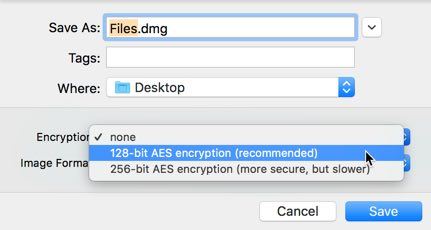
L’option 256 bits est plus sécurisée mais prend plus de temps à chiffrer et à déchiffrer, bien que les deux formats protègent bien vos données, donc AES 128 bits convient ici.
4. Entrez un mot de passe lorsque vous y êtes invité. Il s’agit du mot de passe que vous saisirez pour déverrouiller l’image disque. Il doit être fort et différent de votre mot de passe Mac.
5. Dans le menu « Format d’image », choisissez « lecture/écriture » pour vous permettre d’ajouter des fichiers à l’image, sinon vous ne pourrez pas les ajouter ou les supprimer.
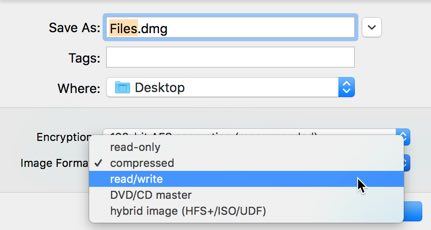
6. Cliquez sur « Enregistrer » pour créer l’image disque cryptée. Après un certain temps, Utilitaire de disque affichera un message de réussite lorsqu’il aura fini de créer l’image disque à partir de votre dossier.
7. À moins que vous ne sélectionniez un emplacement de sauvegarde différent dans les étapes précédentes, l’image disque apparaîtra à côté du dossier que vous avez sélectionné.
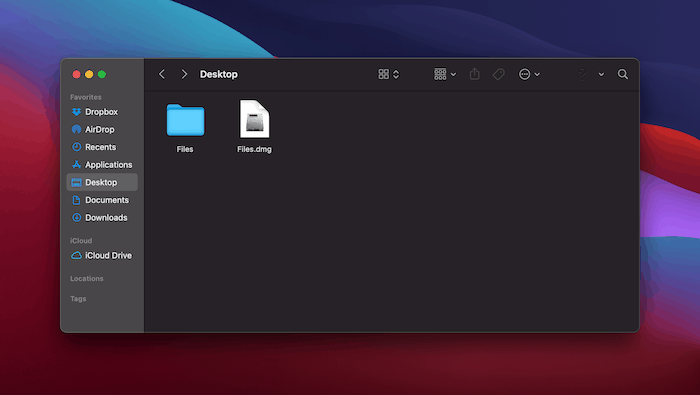
Ce fichier DMG n’est pas le même que votre dossier – c’est une copie du contenu du dossier dans une image disque. Le mot de passe montera et déchiffrera le DMG. Le dossier d’origine est une entité distincte.
Une fois que vous êtes sûr que tout fonctionne, vous pouvez supprimer le dossier non crypté.
Utiliser Encrypto
Encrypto est un outil de cryptage tiers disponible sur le Mac App Store. Il offre une meilleure expérience utilisateur (UX) pour crypter et décrypter les fichiers avec une interface glisser-déposer.
1. Pour commencer, installez Encrypto depuis le Mac App Store.

2. Lorsque vous êtes prêt, ouvrez Encrypto à l’aide de Spotlight ou à partir du dossier Applications.
3. Pour utiliser Encrypto, faites glisser le dossier que vous souhaitez crypter sur la fenêtre de l’application.
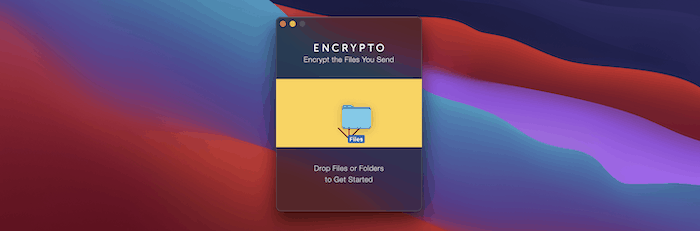
4. Saisissez le mot de passe que vous souhaitez utiliser pour protéger le dossier. Vous pouvez également fournir un indice facultatif si vous avez peur d’oublier les informations d’identification du mot de passe.
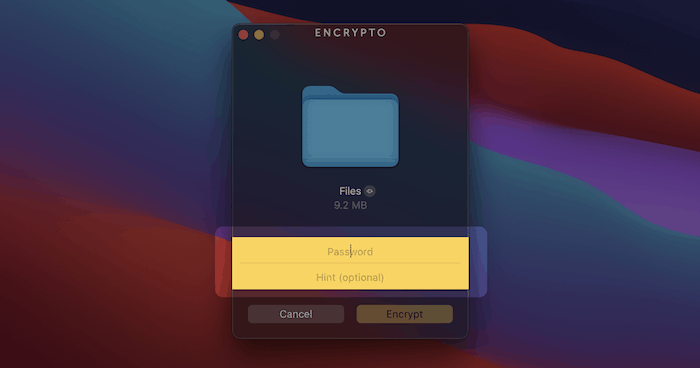
5. Lorsque vous êtes prêt, cliquez sur « Crypter » pour créer votre archive.
6. Une fois le cryptage terminé, faites glisser l’archive dans un endroit sûr. Vous pouvez également choisir les options « Partager le fichier » et « Enregistrer sous… » pour envoyer l’archive Encrypto ailleurs.
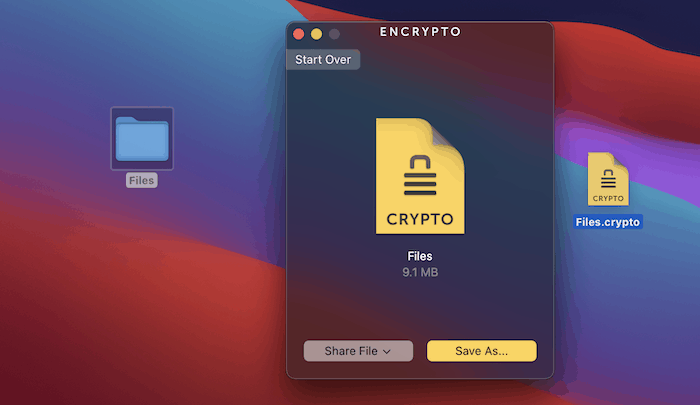
7. Pour ouvrir l’archive, double-cliquez dessus, entrez votre mot de passe et cliquez sur « Décrypter » pour déverrouiller le dossier.
Emballer
La méthode Utilitaire de disque de protection par mot de passe d’un dossier sur Mac fonctionnera, mais elle est légèrement maladroite. L’application Encrypto est plus facile à utiliser mais crée un format d’archive propriétaire qui peut ne pas être à l’épreuve du temps. En tant que tel, vous voudrez choisir votre méthode en fonction de vos besoins et de vos préoccupations en matière de sécurité. Si une protection de bas niveau suffit, vous pouvez masquer des fichiers et des dossiers à la place.
Au contraire, si vous souhaitez supprimer un mot de passe d’un document PDF protégé sur Mac, nous avons également la solution pour cela.
Cet article est-il utile ? Oui Non



![DataMan Pro suit votre utilisation des données en temps réel [iOS]](https://www.lojiciels.com/wp-content/uploads/2021/12/1638908390_DataMan-Pro-suit-votre-utilisation-des-donnees-en-temps-reel.jpg)